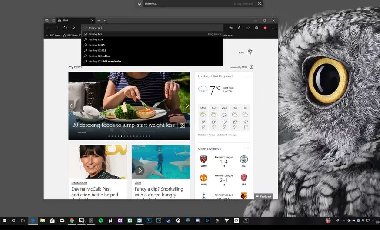这些设置可加速Windows 10提升性能
- 来源:未知 原创
- 时间:2018-06-03
- 阅读: 次
- 本文标签:
更改您的电源设置,如果您使用的是Windows 10的节电计划,则会降低PC性能。该计划会降低PC的性能以节省能源。(甚至台式电脑通常都有节电计划。)将电源计划从节电模式更改为高性能模式或平衡模式将使您立即提升性能。要做到这一点,请启动控制面板,然后选择硬件和声音>电源选项。您通常会看到两个选项:平衡(推荐)和省电模式。(根据您的品牌和型号,您也可以在此处看到其他计划,包括制造商的品牌。)要查看高性能设置,请单击显示其他计划的向下箭头。要更改电源设置,只需选择所需的电源设置,然后退出控制面板。高性能带给你最大的满足,但使用最多的功率; 平衡发现功率使用和更好的性能之间的中位数; 节电器尽其所能为您提供尽可能多的电池寿命。桌面用户没有理由选择省电模式,即使笔记本电脑用户拔下插头时也应考虑“平衡”选项 - 连接电源时性能较高。
禁用启动时运行的程序,你的Windows 10 PC可能会感觉迟缓的一个原因是你有太多的程序在后台运行 - 你永远不会使用的程序,或者很少使用。阻止他们跑步,并且您的电脑将运行更顺畅。首先启动任务管理器:按Ctrl-Shift-Esc或右键单击屏幕右下角并选择任务管理器。如果任务管理器作为不带选项卡的小型应用程序启动,请点击屏幕底部的“更多详细信息”。任务管理器将出现在其全部标签的荣耀中。你可以用它做很多事情,但我们只关注杀死在启动时运行的不必要的程序。点击启动选项卡。您将看到启动Windows时启动的程序和服务的列表。列表中包括每个程序的名称以及它的发布者,无论它是否启动运行,以及它的“启动影响”,即系统启动时它降低Windows 10的速度。
要停止启动时启动的程序或服务,请右键单击它并选择“禁用”。这并不完全禁用程序; 它只会阻止它在启动时启动 - 您可以始终在启动后运行应用程序。另外,如果您稍后决定要在启动时启动它,则可以返回到任务管理器的此区域,右键单击该应用程序并选择“启用”。要停止启动时启动的程序或服务,请右键单击它并选择“禁用”。这并不完全禁用程序; 它只会阻止它在启动时启动 - 您可以始终在启动后运行应用程序。另外,如果您稍后决定要在启动时启动它,则可以返回到任务管理器的此区域,右键单击该应用程序并选择“启用”。许多启动时运行的程序和服务可能对您而言都很熟悉,例如OneDrive或Evernote Clipper。但是你可能不认识其中的很多。(任何人立即知道“bzbui.exe”是什么,请举手。没有公平的使用谷歌搜索。)任务管理器可以帮助您获得有关陌生程序的信息。右键单击一个项目,然后选择属性以获取更多信息,包括它在硬盘上的位置,是否具有数字签名以及其他信息,如版本号,文件大小和上次修改时间。您也可以右键单击该项目并选择“打开文件位置”。这将打开文件资源管理器并将其带到文件所在的文件夹,这可能会给您提供有关该程序目的的另一个线索。当然,上述方法有点复杂,而且很多服务我们都不知道到底是什么,也不知道到底该不该禁用,所以,一般我们都会选择各种“卫士”来解决以上问题。
清理硬盘,如果你的硬盘充满了你不需要的文件,你可能会放慢你的电脑。清理出来可以提高你的速度。Windows 10有一个令人惊讶的有用的内置工具来完成这个称为Storage Sense的工作。进入设置>系统>存储,并在屏幕顶部 - 在存储感应部分 - 将开关从关闭移动到开。当你这样做时,Windows会不断监视你的电脑,并删除你不再需要的旧垃圾文件; 临时文件; 下载文件夹中的文件在一个月内未被更改; 和旧的回收站文件。以下介绍如何自定义Storage Sense的工作方式,并告诉它删除Windows的旧版本,您可以自定义Storage Sense的工作方式,并使用它释放比通常更多的空间。在Storage Sense下方,单击“更改我们自动释放空间的方式”。从出现的屏幕中,可以更改Storage Sense删除文件的频率(每天,每周,每月或Windows决定的时间)。您还可以通过Storage Sense删除“下载”文件夹中的文件,具体取决于它们在那里存在的时间。您还可以设置等待多久以便自动删除回收站中的文件。您还可以删除可能占用空间的旧版Windows。在屏幕底部,选中“删除以前版本的Windows”旁边的复选框。Storage Sense将在您安装升级10天后删除旧版Windows。请注意,如果您这样做,您将无法恢复到较旧版本的Windows。
清理你的注册表,在Windows下,注册表跟踪和控制Windows的工作方式和外观。这包括有关您的程序存储位置,使用和共享哪些DLL,应通过哪个程序打开哪些文件类型或几乎所有其他文件的信息。但注册表是一个非常混乱的事情。例如,当您卸载程序时,该程序的设置并不总是在注册表中清除。所以随着时间的推移,它可以充满无数过时的所有类型的设置。这可能会导致系统变慢。个人建议还是使用各种“卫士”来清理无用的注册表吧。
相关文章
本文链接:http://www.it892.com/content/system/Windows_10/98691.html
微软强制Win10家庭版用户??????自动安装所有系
本周发往前期用户的最终版本,用户条款中包含了这样一个条目,Windows 10用户将在“没... [详细]
Windows 10春季更新发布,10大最佳新功能
微软今天发布了最新Windows 10更新。像之前的秋季创作者更新一样,它增加了可以在不改... [详细]